- トップページ >
- インターネットサービス・アプリを使う >
- アプリを使う
アプリを使う
できること
SEN/アプリ一覧ボタンを押す、またはホームメニューから ![]() [アプリ]を選ぶと、インターネットサービスの入口となるアプリ一覧が表示されます。この画面から、さまざまなサービスやコンテンツ、アプリにアクセスできます。この画面の内容は、随時更新されます。
[アプリ]を選ぶと、インターネットサービスの入口となるアプリ一覧が表示されます。この画面から、さまざまなサービスやコンテンツ、アプリにアクセスできます。この画面の内容は、随時更新されます。

操作のしかた
インターネットに接続する。
接続のしかたについて詳しくは、決定ボタンを押して目次画面へ移動し、再度決定ボタンを押して「インターネットに接続する」をご覧ください。
(タッチパッドリモコンでは、タッチパッドを押し込んで目次画面へ移動します。再度タッチパッドを押し込んで「インターネットに接続する」を表示します。)SEN/アプリ一覧ボタンを押す、またはホームメニューから
 [アプリ]を選んで、アプリの一覧を表示する。
[アプリ]を選んで、アプリの一覧を表示する。
アプリを選んで起動する。
すべてのアプリを表示する場合は、ホームメニュー画面下部にある[すべてのアプリ]を選びます。
ヒント
- サービスによっては事前に利用登録が必要な場合があります。
お気に入りのアプリを[マイアプリ]に登録するには
+アイコンを選ぶ、またはホームメニュー画面下部から[すべてのアプリ]を選んで、すべてのアプリを表示します。登録したいアプリを選び、[マイアプリに追加]を選んで登録します。
コンテンツを途切れることなく視聴するには
お使いのネットワーク環境や視聴するコンテンツのデータ量などにより、映像や音声が途切れる場合があります。
コンテンツをUSBメモリー(別売)に一時的に保存することにより、途切れることなく快適にコンテンツを視聴することができます。この機能は、 対応しているサービスでのみお使いいただけます。対応しているサービスは、すべてのアプリでご希望のアプリを選択後に ![]() が表示されます。
が表示されます。
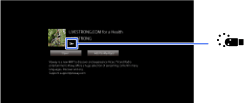
この機能を使うには、以下の設定が必要です。
- USBメモリー接続:
USB 2.0以降に対応したUSBメモリー(別売)をUSB端子に接続します。
- 機器登録:
ホームボタンを押して、
 [設定]−
[設定]−  [機能設定]−[スムーズストリーミング設定]−[USBメモリー登録]を順に選びます。
[機能設定]−[スムーズストリーミング設定]−[USBメモリー登録]を順に選びます。機器登録すると、USBメモリーが初期化されます。USBメモリー内のデータがすべて消去されますのでご注意ください。
登録削除するときは、[USBメモリー登録削除]を選びます。
この機能に対応したサービスのコンテンツを視聴するときに、機器登録したUSBメモリーをUSB端子に接続してください。視聴中、映像や音声が途切れる可能性があるときに、USBメモリーに一時的にコンテンツが保存されます。
[USBメモリー登録]で登録したUSBメモリーは、ホームメニューの[入力切換]には表示されません。
インターネットコンテンツのサービスを更新するには
ホームボタンを押して、 ![]() [設定]−
[設定]− ![]() [通信設定]−[インターネットコンテンツの更新]を順に選びます。
[通信設定]−[インターネットコンテンツの更新]を順に選びます。
ヒント
- インターネットコンテンツの操作方法は、コンテンツを提供するプロバイダーによって異なります。
- インターネットコンテンツのご利用には、実効速度12Mbps程度以上の回線速度を推奨いたします。
ご注意
- この機能がうまく働かないときは、インターネットに正しく接続されているか確認してください。
- 本機の[視聴年齢制限設定]や[インターネットブラウザ・ビデオ制限]の設定によっては、コンテンツを視聴するのに暗証番号の入力が必要になることがあります。また、コンテンツを提供するプロバイダーによっては、本設定に対応していない場合があります。
